top of page
Créative Attitude
La Créativité Est Contagieuse, Faîte La Tourner !
*****************************************
Happy New Year 2018


Tutoriel-2018ByCréativeAttitude Ecrit Le: 18/12/2017


Ce tutoriel a été réalisé avec PSP x5 mais peu être réalisable avec les autres versions
( Ce tutoriel a été créé, imaginé et rédigé par moi-même.
Toute ressemblance avec un autre tutoriel ne serait que pure coïncidence.)
* * * * * * * * * * * * * * * * * * * * * *
Filtres:
AP Lines ⇒ ZigZag
Medhi ⇒ Weaver
Medhi ⇒ Sorting Tiles
AAA Frame ⇒ Photo Frame
ici
* Tube de votre choix
Le tube PTU que j'ai utilisé est ©Nocturne
* * * * * * * * * *
Placer les sélections dans votre dossier habituel.
* * * * * * * * * * * * * * * * * * * * * * * * * * * * * * * * * * * * * * * * * *
Suivant les couleurs que vous utilisez,
n'hésitez pas à changer le mode et l'opacité des calques
* * * * * * * * * * * * * * * * * * * * * * * * * * * * * * * * * * * * * * * * * *
1.
Dans la palette style et texture
Mettre du blanc en avant plan
et une couleur foncée en arrière plan
et préparer un dégradé Linéaire
Ouvrir une image transparente 900 x 600
remplir du dégradé
2.
Effets /Effets de Distorsion /Pixellisation
Effets / Modules externes / Medhi ⇒ Sorting Tiles
3.
Calque - Nouveau calque raster
Sélections - Charger/enregistrer une sélection-
Charger la sélection à partir du disque
Sélectionner la sélection "Sel01-2018"
et cliquez sur Charger
Remplir avec votre couleur foncée
Sélection - Déselectionner tout
Effets/Effets d'image/Mosaïque sans jointure
Effets / Modules externes / AP [ Lines ] / Lines - SilverLining ⇒ ZigZag
Réduire L'opacité à 50%
4.
Copier - Coller le tube Déco 1
5.
Calque - Nouveau calque raster
Sélections - Charger/enregistrer une sélection-
Charger la sélection à partir du disque
Sélectionner la sélection "Sel02-2018"
et cliquez sur Charger
Remplir avec votre couleur foncée
Sélection - Modifier - Sélectionner les bordures de la sélection
Remplir en blanc
Sélection - Déselectionner tout
Effets / Modules externes / Medhi ⇒ Weaver
Effets /Effets Géométriques /Inclinaison
Calque - Dupliquer
Image - Miroir
Image - Retourner
6.
Copier - Coller le tube Déco 2
Copier - Coller le tube Déco 3
Copier - Coller le tube Déco 4
7.
Calque - Nouveau calque raster
Sélections - Charger/enregistrer une sélection-
Charger la sélection à partir du disque
Sélectionner denouveau la sélection "Sel01-2018"
et cliquez sur Charger
Effets - Effets 3D - Ombre portée
Sélections - Désélectionner tout
Calques - Fusionner - Fusionner les calques visibles
8.
Calque - Dupliquer
Image - Redimensionner
Sélections/ Sélectionner tout
Sélection - Flottante
Sélection - Statique
Effets / Modules externes / AAA Frames ⇒ Foto Frame
Sélections - Désélectionner tout
Effets - Effets 3D - Ombre portée
9.
Sur la calque du dessous
Ajouter / Supprimer du bruit - Ajouter du bruit
Calques - Fusionner - Fusionner les calques visibles
Image – Ajouter des bordures – Symétrique coché
Taille de 2 pixels = Couleur Blanc
10.(Falcultatif)
Fichier - Script - Exécuter
Sélectionner le script "Script Créative Attitude"
11.
Copier - Coller le tube Déco 5
Placer sur la droite
12.
Copier - Coller Votre tube
Redimensionner si besoin
Effets - Effets 3D - Ombre de portée (à votre goût)
Placer sur la gauche
13.
Copier - Coller le tube Déco 6
14.
Ajouter votre signature
Et Le Copyright si vous utilisez un tube de designer
Calques - Fusionner - Fusionner les calques visibles
Voilà ! Votre tag est terminé
* * * * * * * * * * * * * * * * * * * * * * * * * * * * * * * * * * * * * * * * * *
N'hésitez à m'envoyer vos version à cette adresse
creativeattitude.wix@gmail.com
* * * * * * * * * * * * * * * * * * * * * * * * * * * * * * * * * * * * * * * * * *


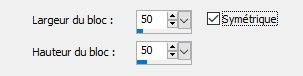







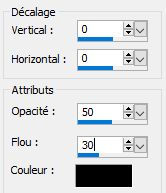










bottom of page